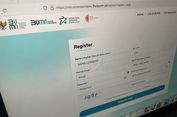Cara Cetak Dokumen dan Ubah Jenis Kertas di Microsoft Word
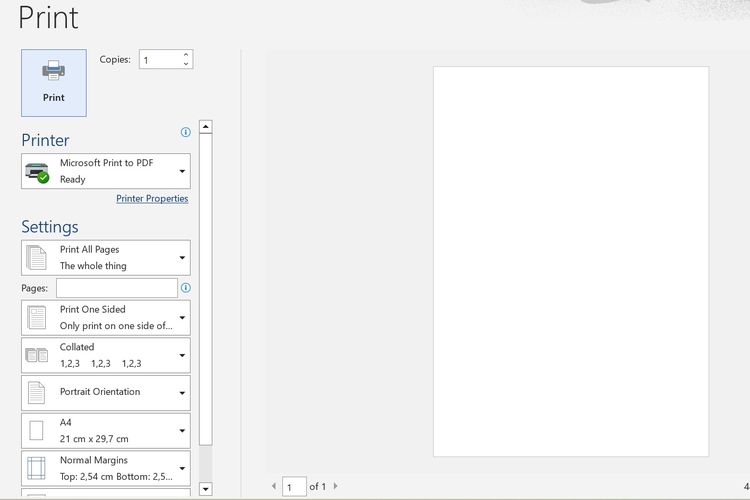
KOMPAS.com - Salah satu aplikasi kerja paling populer untuk membuat dokumen adalah Microsoft Word.
Mulai dari mengetik artikel, surat, mengerjakan tugas sekolah, hingga membuat grafik dan tabel, semua bisa dilakukan dengan aplikasi ini.
Microsoft Word menawarkan berbagai fitur yang memudahkan pengguna dalam mengoperasikannya.
Dokumen yang telah dibuat itu juga bisa dicetak dalam bentuk fisik melalui fitur bernama "Print" atau "Cetak".
Dalam fitur itu, pengguna juga bisa mengatur kertas yang digunakan, serta mengubah model cetakan sesuai keinginan.
Lantas, bagaimana cara cetak dokumen di Microsoft Word sekaligus mengubah jenis kertas yang akan dipakai?
Baca juga: Cara Mengatur Posisi Teks Rata Tengah, Kanan, dan Kiri, di Microsoft Word
Cara cetak dokumen di Microsoft Word
Dikutip dari laman Microsoft, berikut ini cara cetak dokumen di Microsoft Word dengan mudah dan cepat:
- Klik "File"
- Pilih "Print"
- Untuk melihat dan memeriksa dokumen yang akan dicetak, bisa klik tanda kepala panah di bagian bawah
- Jika teks pratinjau terlalu kecil untuk dibaca, perbesar melalui menu "Zoom in" yang ada pada bagian kanan bawah
- Tentukan halaman yang akan dicetak, lalu klik "Print"
Dengan cara ini, sistem secara otomatis akan mencetak seluruh dokumen yang telah dibuat.
Baca juga: Cara Sisipkan Halaman Kosong di Dokumen Microsoft Word dengan Cepat
Cara cetak halaman tertentu saja
Jika Anda ingin mencetak halaman tertentu saja, bisa dilakukan dengan cara berikut:
- Klik "File"
- Pilih "Print"
- Pada bagian "Settings", pilih menu "Print All Pages"
- Selanjutnya pilih halaman yang ingin dicetak
Beberapa pilihan menu yang digunakan untuk mencetak halaman tertentu yakni sebagai berikut:
- Menu "Print Current Page" untuk mencetak halaman yang sedang aktif dan ditampilkan dalam pratinjau
- Menu "Custom Print" untuk memilih halaman tertentu saja yang dipilih. Misalnya, ketik "1-3" pada kotak yang tersedia untuk mencetak halaman 1-3
Baca juga: Cara Hapus Halaman Kosong yang Sulit Dihapus di Microsoft Word
Cara ubah jenis kertas
Sebelum mencetak dokumen, penyesuaian kertas dengan ukuran dokumen perlu dilakukan untuk mendapatkan hasil cetakan yang baik.
Untuk mengubah jenis kertas pada file yang akan dicetak, bisa dilakukan dengan cara berikut:
- Klik "File"
- Klik "Print"
- Pada bagian bawah akan muncul link tautan "Page Setup"
- Klik menu "Paper" pada kotak dialog yang muncul
- Klik menu "Paper Size" untuk mengganti ukuran kertas yang digunakan
- Klik "Ok"
Dokumen pun siap dicetak sesuai kertas yang diinginkan.
Baca juga: 3 Cara Membuat Centang di Microsoft Word dengan Mudah dan Cepat
Simak breaking news dan berita pilihan kami langsung di ponselmu. Pilih saluran andalanmu akses berita Kompas.com WhatsApp Channel : https://www.whatsapp.com/channel/0029VaFPbedBPzjZrk13HO3D. Pastikan kamu sudah install aplikasi WhatsApp ya.